Лабораторные работы Технологии+Бизнес
Знакомство с базовыми функциями среды разработки Arduino IDE
| Название контроллера | CPU и рабочая частота | объем flash памяти | объем SRAM | рабочее напряжение |
| Название контроллера | количество цифровых пинов | количество аналоговых входов | распиновка SPI | распиновка I2C | пины с поддержкой PWM | пины с поддержкой прерываний |
Большинство микроконтроллеров имеют поддержку USB (встроенную либо вынесенную в отдельный преобразователь) и подключаются к операционной системе как последовательный порт. Последовательный порт (COM порт) - специальный порт для последовательной передачи данных между устройствами. Может быть аппаратным (специальный COM разъем на материнской плате ПК), либо эмулируется драйвером устройства поверх другого аппаратного протокола (например, поверх USB, как в случае с Arduino). Последовательный порт используется для загрузки программы на микроконтроллер, а так же может использоваться для взаимодействия ПК и программы для микроконтроллера (в Arduino IDE по другому эта программа называется "скетч").
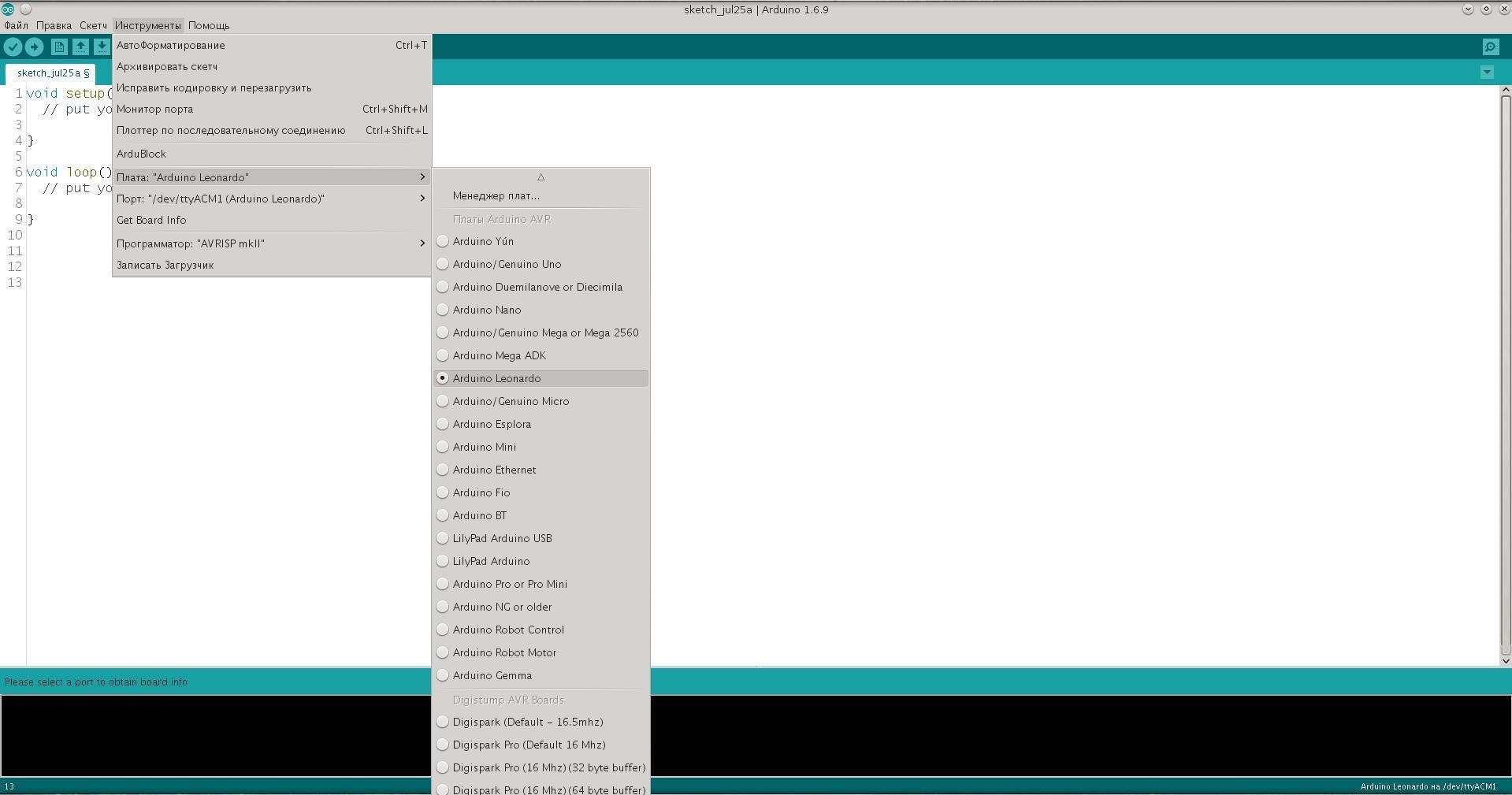
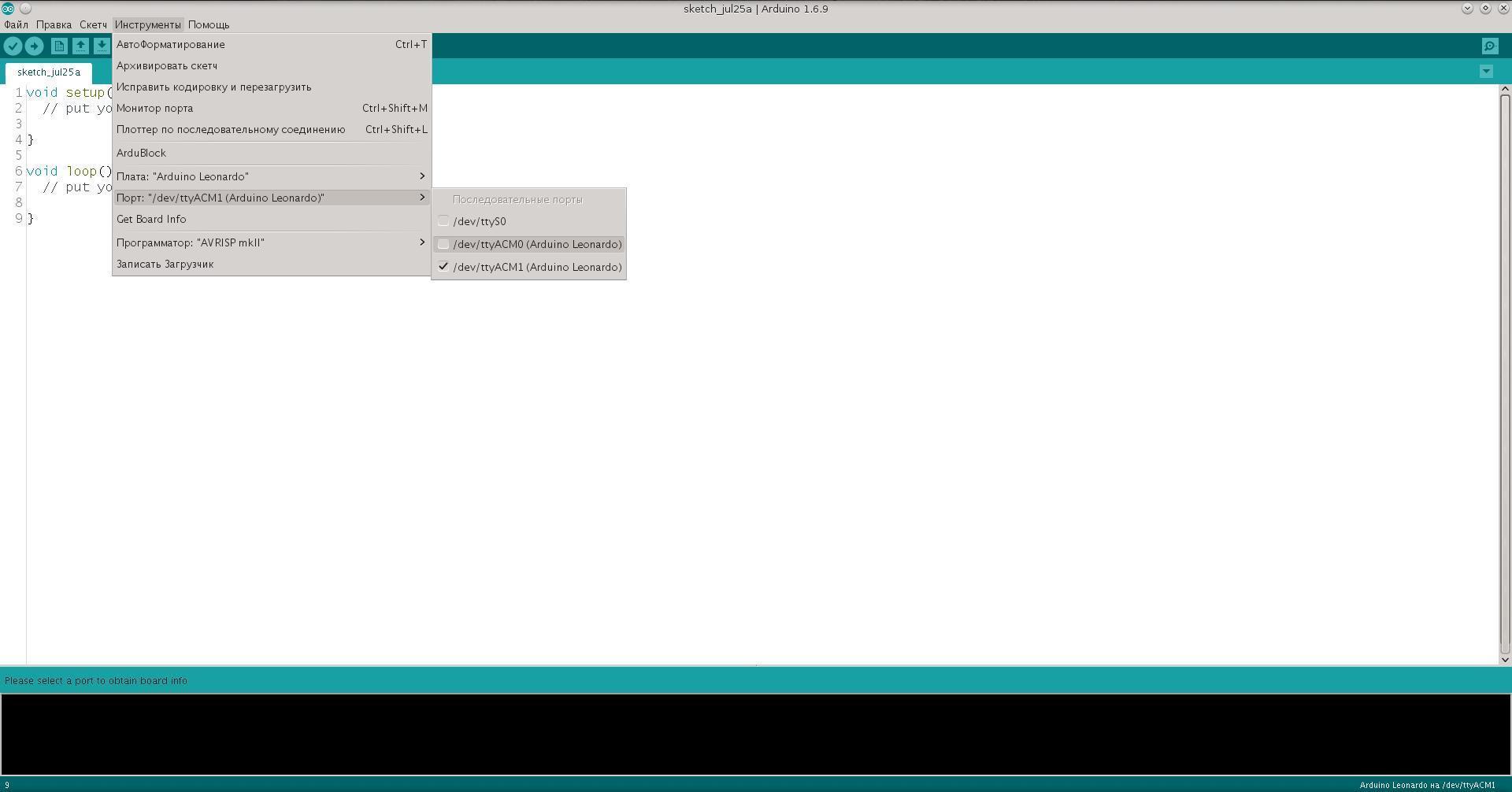
 ) или выбираем "Скетч -> Загрузка". После загрузки скетча на плате должен начать мигать светодиод раз в секунду.
) или выбираем "Скетч -> Загрузка". После загрузки скетча на плате должен начать мигать светодиод раз в секунду.Сформулируйте замечания к лабораторной работе. Есть ли в описании работы непонятные места?